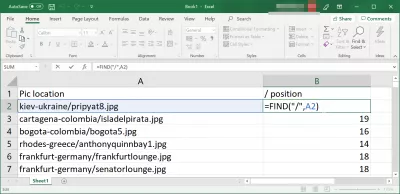MSExcel: Bagaimana untuk mencari kedudukan watak dalam rentetan?
- Excel mencari kedudukan watak dalam rentetan
- Excel mencari kedudukan karakter dalam string dan mengekstrak substring
- Cari kedudukan watak dalam rentetan Excel
- Ekstrak rentetan bermula pada aksara
- Excel ekstrak teks sebelum aksara
- Cari berlakunya watak dalam rentetan excel
- Excel mencari kedudukan watak dalam rentetan from right
- Soalan Yang Sering Ditanya
- Lengkapkan 2019 Excel untuk Pemula dalam video - video
Excel mencari kedudukan watak dalam rentetan
Mencari kedudukan watak dalam tali boleh menjadi operasi yang sangat mudah dalam MSExcel, dengan menggunakan fungsi terbina dalam yang sama MENEMUK.
Excel mencari kedudukan karakter dalam string dan mengekstrak substring
Sebagai contoh, katakan bahawa kami mempunyai senarai direktori dan nama fail, dan hanya mahu mendapatkan hasil akhir dengan nama fail.
Dalam hal itu, walaupun vlookup maju dalam Excel tidak akan membantu, kerana ia tidak akan membenarkan untuk mengekstrak sebarang maklumat dari rentetan utama.
Penyelesaian terbaik ialah menggunakan fungsi MENEMUKAN untuk mencari kedudukan watak dalam rentetan, dan gunakan nombor ini untuk mengekstrak baki rentetan menggunakan fungsi MID dalam Excel.
Cari kedudukan watak dalam rentetan Excel
Untuk mencari kedudukan watak tertentu yang diberikan dalam Excel, gunakan fungsi MENUNJUKKAN pada rentetan, memberi sebagai parameter watak untuk mencari dan rentetan yang dicari, sebagai contoh merujuk kepada sel lain dalam hamparan Excel .
'=FIND("char",”string”)Ekstrak rentetan bermula pada aksara
Kemudian, menggunakan maklumat kedudukan watak, gunakan fungsi MID untuk mengekstrak rentetan yang diperlukan bermula selepas watak yang ditemui dengan menambah +1, dan mengekstrak keseluruhan seluruh rentetan dengan menggunakan panjang rentetan yang cukup panjang, seperti 999, ke pastikan untuk meliputi keseluruhan keputusan.
'=MID(“string”,”char”+1,999)Excel ekstrak teks sebelum aksara
Untuk mengekstrak teks sebelum watak yang diberikan dalam Excel, semak mencari kedudukan watak, dan gunakan fungsi KIRI dengan satu aksara kurang untuk mengekstrak teks sebelum watak yang telah dijumpai.
'=LEFT(“string”,”char”-1)Cari berlakunya watak dalam rentetan excel
Menjadi Excel Pro: Sertai kursus kami!
Meningkatkan kemahiran anda dari pemula kepada Hero dengan kursus asas Excel 365 kami, yang direka untuk menjadikan anda mahir dalam hanya beberapa sesi.
Daftar di sini
Menemui kejadian nth karakter dalam rentetan dalam Excel dilakukan dengan menggunakan kedua-dua fungsi MENUNJUKKAN dan SUBSTITUT.
Fungsi SUBSTITUTE akan menggantikan contoh nth yang diminta dari watak yang dikaji oleh yang khusus, dan fungsi MENEMUKAN akan mendapat kedudukan watak istimewa dalam rentetan.
Cukup memilih kejadian ke-n untuk mencari dalam rentetan yang diberikan, dan hasilnya akan dipaparkan yang menunjukkan kejadian nth dalam rentetan.
'=FIND(CHAR(1),SUBSTITUTE(“string”,”char”,CHAR(1),nth))Excel mencari kedudukan watak dalam rentetan from right
Untuk mencari kedudukan watak dalam rentetan dari kanan, kami akan menggunakan solutioj yang sama menggunakan MENUNJUKKAN dan SUBSTITUTE untuk mencari kejadian terakhir watak yang diberikan dalam rentetan.
Dengan penyelesaian ini, kedudukan terakhir watak dalam rentetan, yang juga kedudukan watak dalam rentetan dari kanan, akan dipaparkan.
'=FIND(CHAR(1),SUBSTITUTE(“string”,”char”,CHAR(1),LEN(A2)-LEN(SUBSTITUTE(“string”,”char”,""))),1)Soalan Yang Sering Ditanya
- Formula apa yang boleh digunakan dalam Excel untuk mengenal pasti kedudukan watak tertentu dalam rentetan teks, membantu dalam manipulasi dan analisis data?
- Gunakan fungsi `cari` atau` carian` dalam Excel untuk mencari kedudukan watak dalam rentetan. Formula kelihatan seperti `= cari ( aksara , sel_reference)` untuk carian sensitif kes atau `= carian ( aksara , sel_reference)` untuk carian kes-insensive. Gantikan ` watak ` dengan watak yang anda cari dan `Cell_Reference` dengan sel yang mengandungi teks.
Lengkapkan 2019 Excel untuk Pemula dalam video

Yoann Bierling adalah Profesional Perundingan Penerbitan & Digital Web, membuat kesan global melalui kepakaran dan inovasi dalam teknologi. Ghairah tentang memperkasakan individu dan organisasi untuk berkembang maju dalam era digital, dia didorong untuk memberikan hasil yang luar biasa dan memacu pertumbuhan melalui penciptaan kandungan pendidikan.
Menjadi Excel Pro: Sertai kursus kami!
Meningkatkan kemahiran anda dari pemula kepada Hero dengan kursus asas Excel 365 kami, yang direka untuk menjadikan anda mahir dalam hanya beberapa sesi.
Daftar di sini